教程详情
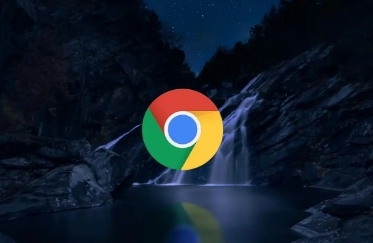
首先,清除缓存和浏览数据是一个有效的方法。随着时间的推移,浏览器缓存可能会积累大量临时文件,这有时会导致网页加载缓慢或出现显示问题。在 Chrome 浏览器中,我们可以通过点击浏览器右上角的三点菜单,选择“更多工具”-“清除浏览数据”,在弹出的窗口中选择要清除的内容,如浏览历史记录、缓存等,然后点击“清除数据”按钮。定期进行此操作可以确保浏览器以更高效的状态运行,提升网页访问的稳定性。
其次,管理扩展程序也很重要。过多或不兼容的扩展程序可能会干扰网页的正常加载。我们可以在 Chrome 浏览器的扩展程序页面(通过三点菜单 -“更多工具”-“扩展程序”进入)中,仔细检查每个扩展程序,禁用那些不需要或可能导致问题的扩展。如果不确定某个扩展是否必要,可以尝试暂时禁用它,观察网页访问情况是否有所改善。
另外,更新 Chrome 浏览器到最新版本也能显著提升网页访问稳定性。开发者会不断修复旧版本中的漏洞和性能问题,并推出新的功能优化。我们可以通过点击浏览器右上角的三点菜单,选择“帮助”-“关于 Google Chrome”,浏览器会自动检查更新并在有可用更新时进行安装。保持浏览器更新,能让我们受益于最新的性能改进和安全补丁,使网页访问更加稳定流畅。
最后,调整网络设置也可能有所帮助。例如,尝试切换到其他网络连接,或者在网络设置中更改 DNS 服务器地址。一些公共 DNS 服务器,如谷歌的 8.8.8.8 和 8.8.4.4,可能在某些情况下提供更稳定的解析服务,从而改善网页访问的稳定性。
通过以上这些在 Chrome 浏览器中的操作,从清除缓存、管理扩展程序、更新浏览器到调整网络设置,我们可以多维度地提升网页的访问稳定性,让我们在浏览网页时获得更好的体验。无论是工作学习中查找资料,还是休闲时光浏览资讯,稳定快速的网页访问都能为我们节省时间,提高效率,使我们能更顺畅地在网络世界中畅游。









